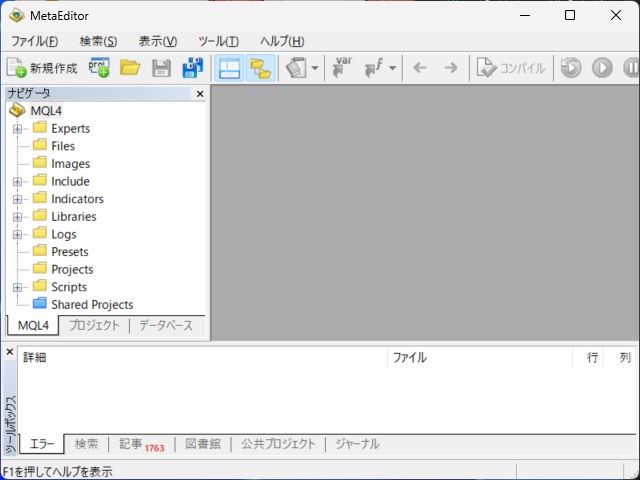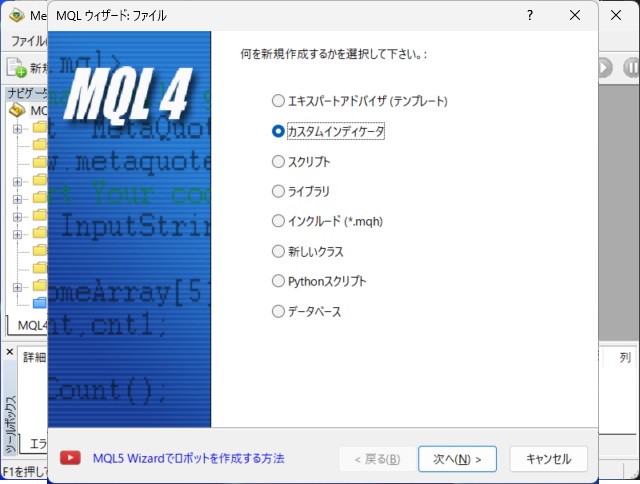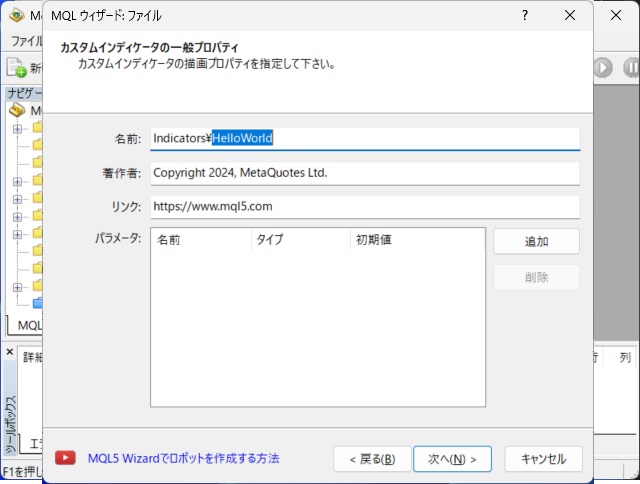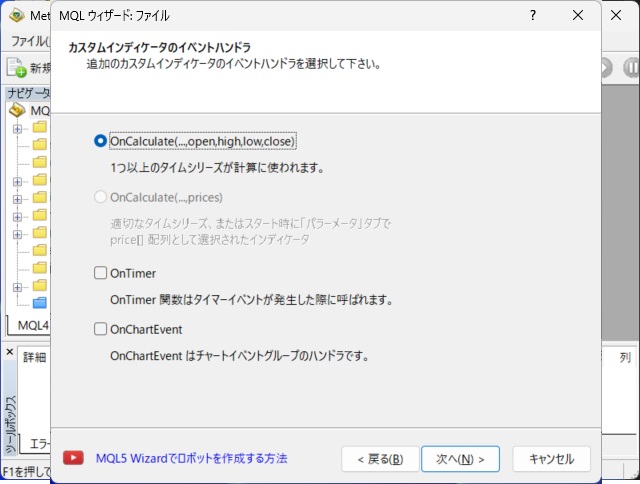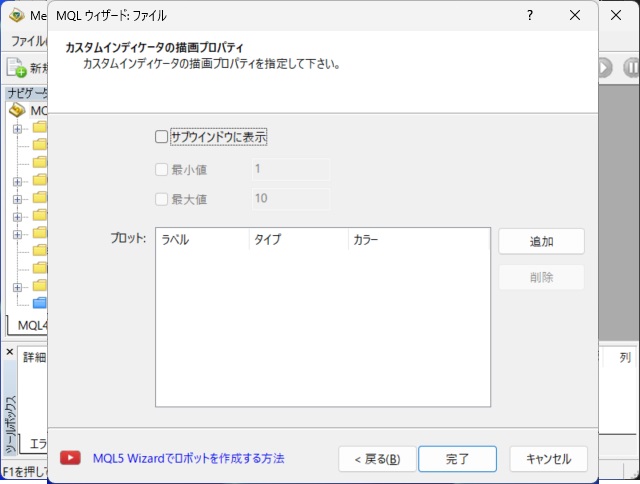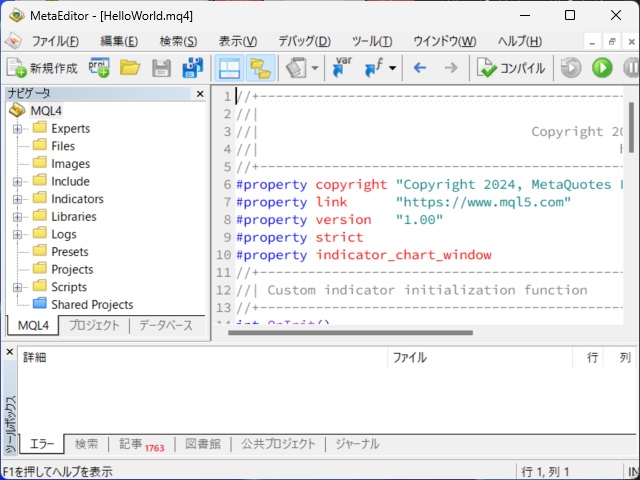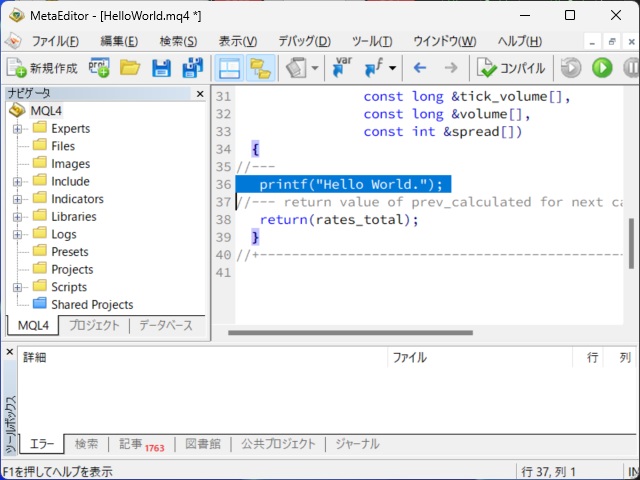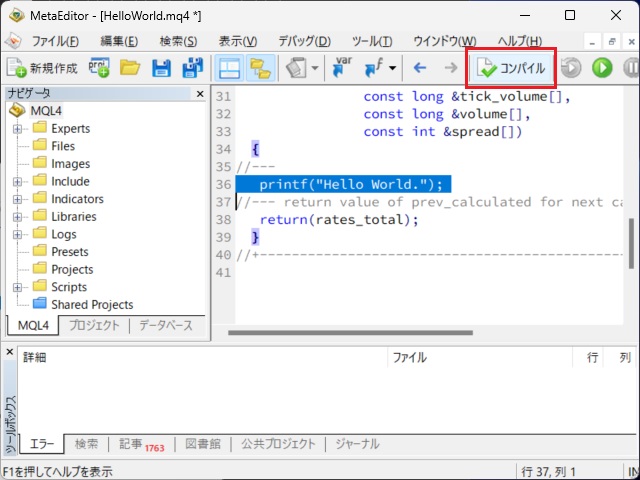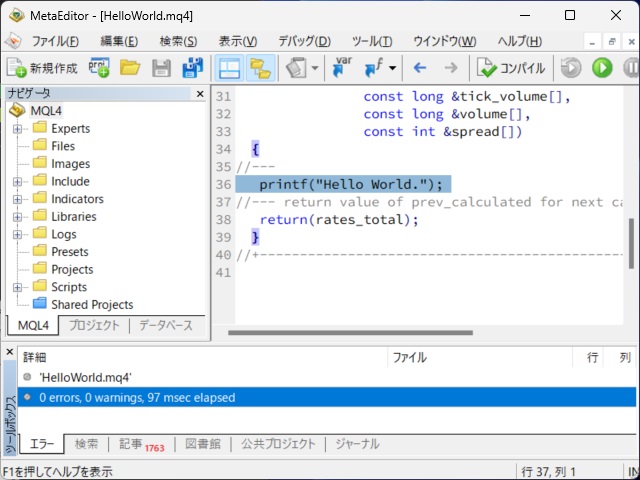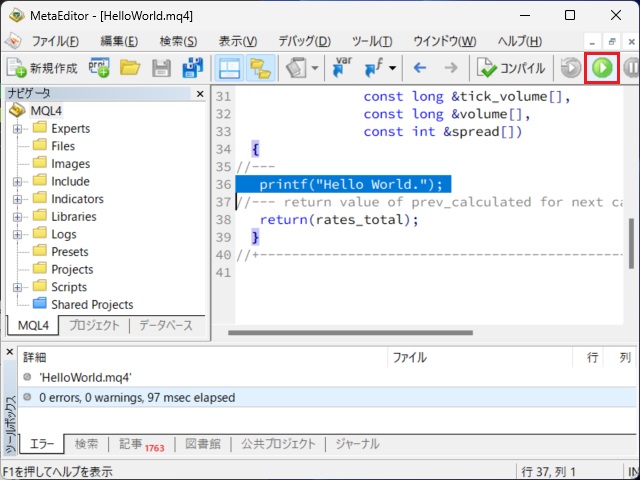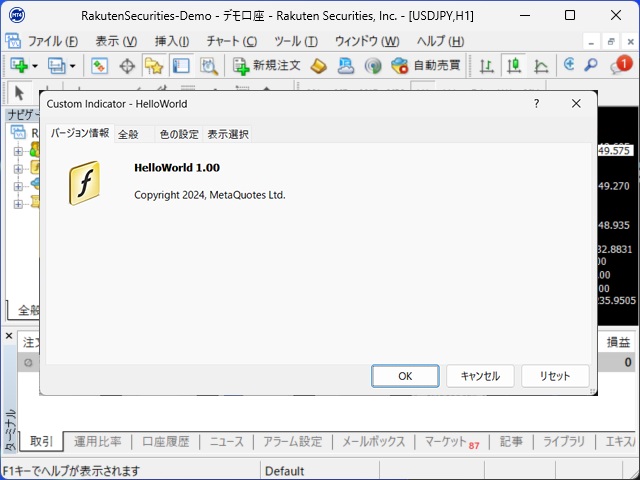FXで自動取引するプログラムを作ってみようと思い立ち、MT4を使って「Hello World.」が表示されるカスタムインディケータを作って動作させるまでの手順を備忘録的に投稿します。
MetaEditorでインディケータ作成
プログラムされた内容で外貨取引(FX)の自動売買を実行するためのプラットフォームとして今回は、MT4を使います。
個人的に楽天証券で株式取引などもやっているので、今回は楽天FXのデモ口座を申し込んで、自動取引するコードの作成と実行を試してみます。
ダウンロードやインストール手順などは、この記事では割愛していきます。
MT4を実行すると、こんな感じでチャートが表示される画面が表示されます。
このアプリで[インディケータ]を実行すると、プログラムの内容に沿って自動取引が可能になります。
実際には、取引条件やタイミングなどをカスタマイズした[インディケータ]を作成するには[MetaEditor]アプリを利用します。
[カスタムインディケータ]の作成
コード画面のスクロールバー関連は[オプション]画面で設定が可能です。
具体的には次のような操作で行います。
1. [ファイル|新規作成]メニューを選択します。
2. 表示された[MQL ウィザード]画面の一覧で[カスタムインディケータ]を選択して[次へ]をクリックします。
3.[カスタムインディケータの一般プロパティ]画面で[名前]に “HelloWorld” を追加して[次へ]をクリックします。
4.[カスタムインディケータのイベントハンドラ]画面は、既定値のまま[次へ]をクリックします。
5.[カスタムインディケータの描画プロパティ]画面は、既定値のまま[完了]をクリックします。
6.[MetaEditor]に新しい[カスタムインディケータ]が追加されます。
7. 追加されたコードをスクロールして、下の画像の場所に次のコードを追加します。
printf("Hello World.");8.[`コンパイル]をクリックします。
9.[エラー]画面に次の内容が表示されます。
0 errors, 0 warnings, XX msec elapsedここまでの作業で、カスタムインディケータが作成できました。
カスタムインディケータを実行
作成した[カスタムインディケータ]を実行してみます。今回は “Hello World” `を表示するだけなので、外貨の売買などの操作はしません。
1. [MetaEditor]で[カスタムインディケータ]を表示した状態で[実行]アイコンをクリックします。
2.[MT]で表示された[カスタムインディケータ]の実行画面で[OK]をクリックします。
3.[ターミナル]画面の[エキスポート]タブを選択すると一覧に[Hello World.]が表示され続けます。
4.[MetaEditor]画面の[停止]をクリックすると[カスタムインディケータ]の実行が中断されます。
まとめ
今回は、外貨取引(FX)で利用できる自動売買プラットフォームの[MT4]で動作するプログラムの編集と実行する手順を紹介しました。
コードが編集できる[カスタムインディケータ]を新しく作成することで、[MT4]で実行される動作をコード化が可能です。
[MT4]で実行するコードの作成と実行手順について知りたい人の参考になれば幸いです。
スポンサーリンク
最後までご覧いただき、ありがとうございます。